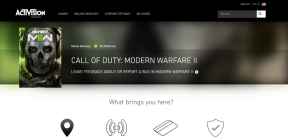Як інтегрувати Gmail в Outlook для веб- та мобільних пристроїв
Різне / / November 29, 2021
Нативні програми доступні на популярних платформах відповідно до нової стратегії Microsoft «насамперед мобільні пристрої, перш за все хмара». Серед них Outlook блискуче, коли справа доходить до роботи з електронною поштою на ходу. Перевага в тому, що він бездоганно працює з іншими провайдерами електронної пошти, такими як Yahoo, iCloud та Gmail. А якщо ви тільки починаєте роботу, ось як ви можете інтегрувати Gmail у Outlook в Інтернеті та на мобільних пристроях.

The Outlook для мобільних пристроїв а настільні програми мають зручну функцію Focus Inbox. Він очищає вашу поштову скриньку та зберігає невідповідні листи в папці "Інші вхідні". Давайте спочатку інтегруємо Gmail у веб-сайт Outlook.
Чому вам слід інтегрувати Gmail з Outlook
- Outlook має чудові рідні програми порівняно з веб-рішенням Gmail на комп’ютері.
- Зручна функція Focused Inbox також працює з обліковим записом Gmail.
- Ви можете легко перемикатися між двома поштовими скриньками.
- Також доступна можливість інтегрувати календар Gmail у Outlook.
Також на Guiding Tech
1. Outlook Web
Нещодавно Microsoft випустила в Інтернеті такий самий чудовий ящик Focus. І гарна новина полягає в тому, що ви також можете використовувати його з Gmail. Ось як.
Крок 1: Відвідайте Outlook в Інтернеті та ввійдіть, використовуючи облікові дані свого облікового запису.
Крок 2: Ви помітите значок + біля облікового запису Outlook, як показано на знімку екрана нижче.

Крок 3: Натисніть на нього, і Outlook відкриє вікно для вибору постачальника послуг електронної пошти. Натисніть на Gmail.
Крок 4: Увійдіть, використовуючи облікові дані облікового запису.
Крок 5: Після успішного підключення ви побачите значок Gmail, що з’являється під Outlook на лівій бічній панелі.

Ви можете натиснути на нього, і Outlook перенесе вас у папку «Вхідні» Gmail, щоб перевірити електронну пошту. Focus Inbox тут, щоб керувати вашими електронними листами.
2. Програма Outlook для Mac
Програма Outlook для Mac отримала гарне оновлення на Mac. Очікується, що Microsoft замінить його однією програмою Outlook для Mac і Windows, але це ще далеко не завершено, і наразі ми будемо використовувати поточну програму Outlook Mac для демонстрації.
Крок 1: Завантажте програму Microsoft Outlook з Mac App Store.
Крок 2: Увійдіть у свій обліковий запис Outlook і натисніть Outlook на панелі меню.

Крок 3: Відкрийте «Параметри» та перейдіть до «Облікові записи».

Крок 4: Натисніть значок + внизу та виберіть Новий обліковий запис.

Крок 5: Введіть адресу постачальника послуг електронної пошти та додайте пароль, і протягом кількох хвилин Outlook синхронізує електронні листи з Gmail і покаже окремий обліковий запис у програмі.

У тому ж меню «Облікові записи» ви можете перейменувати Gmail на «Робочий», «Дім» або будь-яку іншу мітку. Ще однією перевагою використання Gmail у Outlook є інтеграція OneNote. Одним клацанням миші можна надсилати важливі електронні листи з Gmail у OneNote.
Також на Guiding Tech
3. Програма Outlook для Windows
Корпорація Майкрософт нещодавно оновила всі програми Office у Windows, щоб вони синхронізувалися зі змінами дизайну Windows 11. Ми будемо використовувати оновлений додаток Outlook для Windows, щоб додати до нього Gmail на знімках екрана нижче.
Крок 1: Відкрийте програму Outlook у Windows.
Крок 2: Натисніть Файл угорі.

Крок 3: У меню Інформація виберіть Додати обліковий запис.
Крок 4: Додайте свій ідентифікатор електронної пошти Gmail і пароль із наступного меню.

Крок 5: Якщо для облікового запису Google увімкнено двофакторну автентифікацію, Gmail може попросити вас підтвердити його іншим кодом.
Крок 6: Підтвердьте себе, і незабаром ви побачите, як Outlook імпортує електронні листи з вашого облікового запису Gmail.
На жаль, немає способу інтегрувати електронні листи Gmail у ваш обліковий запис Outlook. Однак Google пропонує зручний інструмент для інтегрувати всі вхідні листи Outlook в Gmail вхідні та розглядати їх як звичайні електронні листи Gmail. Він також зараховується до вашого сховища на Google Диску.
Все, що ви можете зробити, це перейти до параметра Усі електронні листи/Усі вхідні та переглянути всі листи в одному місці.
Також на Guiding Tech
4. Мобільні програми Outlook
Багато членів команди GT віддають перевагу програмі Outlook для iOS/Android порівняно з додатком Gmail. Google загромадив додаток Gmail додатками Chat, Rooms і Meet і все ще відчуває себе застарілим у порівнянні з конкурентами.
Outlook надає свіжий вигляд з кількома параметрами тем/акцентів і чудовою функцією календаря (завдяки придбанню Sunrise Calendar).
І Outlook iOS, і Android мають ідентичний інтерфейс користувача. Знімки екрана нижче взято з програми Outlook для iOS.
Крок 1: Відкрийте Outlook на iPhone.
Крок 2: Торкніться кнопки «Додому» вгорі та перейдіть до «Налаштування».


Крок 3: Виберіть Додати обліковий запис електронної пошти та увійдіть, використовуючи свій ідентифікатор/пароль Gmail.
Почніть використовувати Gmail у програмах Outlook
Якщо ви постійно перемикаєтеся між Gmail і Outlook, вам має сенс додати обліковий запис Gmail до однієї з програм Outlook або в Інтернеті, щоб керувати електронною поштою, як професіонал. Outlook також підтримує календар Google, тому ви також можете переглядати події Gmail.